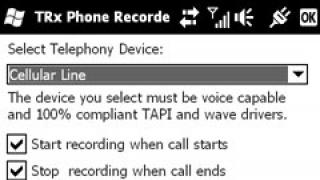Rasprava o podopcijama
Neke opcije zahtijevaju više informacija, a ne jednostavno "omogućiti" ili "onemogućiti". Na primjer, postavljanje vrste terminala: da bi klijent identificirao vrstu terminala, mora poslati ASCII niz. Za rukovanje ovim opcijama koristi se pregovaranje o podopciji.
RFC 1091 definira podopcije koje se moraju raspraviti za postavljanje vrste terminala. Prvo, jedna strana (obično klijent) traži da omogući opciju slanjem sekvence od 3 bajta
gdje je 24 (decimalno) identifikator opcije tipa terminala. Ako primatelj (poslužitelj) kaže DA, njegov odgovor će izgledati ovako
Zatim poslužitelj šalje
pitanje o tipu terminala klijenta. SB je naredba koja signalizira početak podopcija (suboption-begin). Sljedeći bajt od 24 označava da je ovo podopcija tipa terminala. (SB uvijek slijedi broj opcije na koju se podopcije odnose.) Sljedeći bajt od 1 znači "pošalji svoj tip terminala". Podoption-end ponovno mora prethoditi IAC, baš kao i SB naredbi. Klijent odgovara naredbom
u slučaju da je njegov tip terminala ibmpc. Četvrti bajt jednak 0 znači "Imam sljedeći tip terminala." ("Službeni" popis prihvatljivih tipova terminala nalazi se u RFC-u dodijeljenih brojeva, međutim za Unix sustavi Bilo koja vrsta terminala koju podržava poslužitelj je prihvatljiva. Obično su to terminali koje podržava termcap ili terminfo baza podataka.) Zapisani su tipovi terminala navedeni u Telnet podopcijama velikim slovima i obično ih poslužitelj pretvara u mala slova.
Telnet naredbe vam omogućuju kontaktiranje udaljeno računalo koristeći Telnet protokol. Možete pokrenuti telnet naredbu bez parametara za unos Telnet konteksta identificiranog u Telnet naredbenom retku (Microsoft Telnet>). Iz reda za naredbe Telnet koristite Telnet naredbe za kontrolu računala na kojem se izvodi Telnet klijent.
Redak za naredbe Telnet klijenta prihvaća sljedeće naredbe.
| Tim | Opis |
| otvoren | Sintaksa: otvoren naziv_čvora. Koristi se za uspostavljanje veze s glavnim računalom pomoću Telnet protokola |
| Zatvoriti | Za zatvaranje se koristi naredba close postojeći priključak preko Telnet protokola |
| prikaz | Naredba prikaza koristi se za pregled trenutnih postavki Telnet klijenta |
| poslati | poslati naredbu koristi se za slanje naredbi Telnet poslužitelju. Podržane su sljedeće naredbe: ao Otkazuje naredbu unosa ayt Naredba "Jeste li tu?" esc Šalje trenutni ip kontrolni znak Prekida izvršenje naredbe za obradu sinkronizacije Izvodi operaciju Telnet sinkronizacije brk Šalje prekidni signal Sve druge naredbe osim gore navedenih šalju se Telnet poslužitelju kao niz. Na primjer, naredba sendabcd će poslati niz abcd ovom poslužitelju, koji će prikazati niz u prozoru Telnet sesije |
| prestati | Naredba quit se koristi za izlaz iz Telnet klijenta |
| postaviti | Naredba set s jednim od sljedećih argumenata koristi se za konfiguriranje Telnet klijenta za trenutnu sesiju. bsasdel Označava uklanjanje posljednjeg znaka kao parametar kodnog broja brisanja Parametar je dostupan ako je postavljen japanski. Koristi se za postavljanje kodne stranice u ključnom parametru, koji može uzeti jednu od sljedećih vrijednosti:
|
| nepostavljeno | Naredba unset koristi se za onemogućavanje parametara prethodno postavljenih pomoću naredbe set |
| status | Statusna naredba vam omogućuje da odredite da li je računalo koje pokreće Telnet klijent povezano |
| ? ili pomoći | Prikazuje informacije za pomoć |
PITANJA ZA OBRANU:
1. Načela na kojima se temelji interakcija s Telnet protokolom (NVT, ugovorne opcije, simetrija)
2. Kako se dogovara oblik prikaza podataka u Unix sustavima
3. NVT (osnovne funkcije kako je definirano u Telnetu, u međuspremniku ili bez međuspremnika
4. Upravljačke naredbe terminala. Kratak opis.
5. Telnet sinkronizacija.
6. Format naredbe Primjer
7. Program poslužitelj (telnetd) Princip rada.
8. Klijentski program (telnet).Načini rada. Osnovne naredbe način naredbenog retka.
9. Na vlastitom primjeru objasnite načelo ugovornih opcija/podopcija.
Korištenje telnet naredbe pruža mogućnost uspostavljanja komunikacijskog kanala s računalima na daljinu. A sam uslužni program je gotovo neka vrsta emulatora preglednika u terminalu, podržavajući nekoliko mrežnih protokola.
Ranije se telnet često koristio za upravljanje računalima s operativnim sustavom Linux. I sada, pomoću istog uslužnog programa, testiraju mrežu, provjeravaju portove, upravljaju usmjerivačima i drugim IoT uređajima.
Značajke uslužnog programa
Iako glavni zadatak telnet je stvoriti vezu između daleki prijatelj s prijateljskog računala koristeći isti protokol, pomoću uslužnog programa možete upravljati drugim uslugama. Na primjer, pristupite POP3, HTTP, IRC ili SMTP.
Uostalom, ove i neke druge usluge rade na bazi prijevoza TCP protokol, za rad s kojim možete koristiti telnet klijent. Iako se to ne preporučuje uvijek zbog niza neželjenih učinaka - na primjer, nesigurnosti prijenosa podataka ili njihovog izobličenja.
Riža. 1. Omogućavanje uslužnog programa telnet u sustavu Windows.
Sintaksa telnet naredbi prilikom spajanja na udaljeno računalo je sljedeća: $ telnet (opcije) (host) (port).
Host je domena računala s kojim se uspostavlja veza. Port – port na računalu s kojeg se pristupa. A opcije bi mogle biti sljedeće:
- -4 i -6 osiguravaju prisilna uporaba ipv4 odnosno ipv6 adrese;
- -8 omogućuje korištenje 8-bitnog kodiranja;
- -E onemogućuje podršku za izlazne sekvence;
- -a automatski registrira korisnika na udaljeni sustav;
- -d omogućuje način otklanjanja pogrešaka;
- -p omogućuje rlogin emulaciju;
- -e postavlja početni izlazni znak;
- -l autorizira korisnika u sustavu.
Nakon što se uspostavi veza s udaljenim hostom, uslužni program telnet počinje raditi u jednom od dva načina - red po red ili znak po znak.
Prva je opcija najpoželjnija zbog mogućnosti izravnog uređivanja teksta lokalno računalo te slanje tek nakon što korisnik u potpunosti unese sve podatke.
Nedostatak ovog načina rada redak po redak je nedostatak podrške za njega od strane nekih usluga. Dok se znak po znak može koristiti u svakom slučaju. Međutim, kada ga koristite, sve informacije šalju se na udaljeno računalo odmah.
A ako korisnik pogriješi, bit će nemoguće to ispraviti - uostalom, čak se i razmaci i Backspace šalju na poslužitelj u obliku znakova.
Osnovne naredbe
Prilikom rada s telnet protokolom korisnik unosi odgovarajuće naredbe u konzolu. Najpopularniji uključuju sljedeće:
- OTVORI (ime računala) (priključak). Omogućuje vam komunikaciju s računalom čije je ime navedeno u naredbi. Ako ne navedete port, uslužni program će pokušati koristiti zadani broj. Ponekad je naznačeno umjesto naziva računala IP adresa;
- PRIKAZ (argument). Naredba za prikaz cijelog ili djelomičnog skupa parametara telnet pomoćnog programa;
- ZATVORITI. Dizajniran za zatvaranje telnet sesije i vraćanje sustava u naredbeni mod;
- PRESTATI. Naredba za kraj svega otvorene veze i odjava s telneta;

Riža. 2. Korištenje naredbe Quit u MS Telnet klijentu.
- VRSTA NAČINA RADA. Koristi se za kontrolu jedne od dvije opcije načina unosa (znak po znak ili redak po redak). U tom se slučaju udaljenom računalu šalje zahtjev za prebacivanje na njega specifični način rada, i, ako to podržava usluga, osigurano je odgovarajuće prebacivanje;
- STATUS. Naredba koja prikazuje trenutni status uslužnog programa, naziv udaljeno računalo i način razmjene;
- ? (tim). Izvještava informacije o odgovarajućem nizu naredbi. Potreban je u slučajevima kada će korisnik koristiti naredbu koja mu nije poznata;
- ! (tim). Izvršava niz naredbi na lokalnom sustavu;
- POŠALJI ARGUMENTE. Šalje znakovne argumente na udaljeno računalo;
- POBJEĆI. Šalje jedan od izlaznih znakova kao što su zarez, zagrada ili znak za umetanje (^);
- SINKRONIZIRAJ Služi za slanje sinkronizacijske sekvence koja vam omogućuje da poništite sve unesene naredbe, ali još nisu poslane. Koristi se samo u načinu red po red;
- BRK. Slanje niza prekida kada se pritisne tipka Break.
Sve ove naredbe su osnovne, iako je njihov ukupan broj znatno veći. Međutim, zbog prilično rijetke upotrebe ovog uslužnog programa, najlakši način da pronađete njihov potpuni popis je unosom HELP u terminal.
Ah, nakon prikazivanja puni popis, potražite informacije o pomoći za svaki niz naredbi pomoću naredbe "?". Iako, na primjer, za telnet klijent u Windows popis može se skratiti.

Riža. 3. Popis telnet naredbi u Microsoft klijentu.
zaključke
Potreba za korištenjem naredbi u uslužnom programu telnet javlja se sve rjeđe ovih dana. Međutim, vrijedno je upoznati neke od njih, barem kako biste uz njihovu pomoć dobili pristup mrežnoj opremi. Na primjer, do sklopke, usmjerivače ili čak do web kamere.
Dakle, čak i ovaj relativno zastarjeli i nesigurni protokol može biti koristan za obični korisnici a posebno za specijaliste. Istina, za rad s njim trebat će vam ne samo poznavanje popisa naredbi, već i neko iskustvo u radu naredbeni redak.
Telnet- Ovo mrežni uslužni program, koji vam omogućuje povezivanje sa udaljeni priključak bilo koje računalo i instalirati interaktivni kanal komunikaciju, na primjer, za slanje naredbi ili primanje informacija. Moglo bi se reći da je ovo univerzalni preglednik u terminalu koji može raditi s mnogim mrežnim protokolima.
Ovaj se uslužni program vrlo često koristio za daljinsko upravljanje Linux računalom, no onda ga je zamijenio sigurni SSH protokol. Ali telnet se i dalje koristi, na primjer, za testiranje mreže, provjeru priključaka, kao i za komunikaciju s raznim IoT uređaji i usmjerivači. U ovom članku ćemo pogledati što je telnet, kao i kako koristiti telnet za rješavanje svojih problema.
Što je Telnet?
Kao što sam rekao, ovaj je uslužni program dizajniran za stvaranje interaktivne veze između udaljenih računala. Radi pomoću TELNET protokola, ali ovaj protokol podržavaju mnogi servisi pa se njima može upravljati. Protokol radi dalje Zasnovan na TCP-u, i omogućuje vam slanje redovitih nizova naredbi na drugi uređaj. Može se koristiti ne samo za ručna kontrola ali i za interakciju između procesa.
Za rad s ovim protokolom koristit ćemo uslužni program telnet, vrlo je jednostavan za korištenje. razmotrimo telnet sintaksa:
$ telnet opcije host port
Host je domena udaljenog računala na koje se povezuje, a port je priključak na tom računalu. Sada pogledajmo glavne opcije:
- -4 – prisilno korištenje ipv4 adresa;
- -6 – prisilno korištenje ipv6 adresa;
- -8 – koristiti 8-bitno kodiranje, na primjer, Unicode;
- -E– onemogućiti podršku za Escape sekvence;
- -a – automatska prijava, preuzima korisničko ime iz varijable okoline USER;
- -b– koristite lokalnu utičnicu;
- -d– omogućiti način otklanjanja pogrešaka;
- -R– rlogin način emulacije;
- -e– postavite početni znak Escape sekvence;
- -l– korisnik za autorizaciju na udaljenom stroju.
To je sve za telnet naredbu za uspostavljanje veze. Ali povezivanje s udaljenim hostom samo je pola bitke. Nakon instalacije telnet veze može raditi u dva načina:
- Red po red– ovo je preferirani način, ovdje se uređuje redak teksta lokalno računalo a šalje se tek kada je potpuno spreman. Nemaju sve usluge uvijek ovu opciju;
- Znak po znak– svi znakovi koje upišete šalju se na udaljeni poslužitelj. Ovdje će biti teško bilo što ispraviti ako pogriješite, jer će se Backspace također poslati kao simbol i strelica za kretanje.
Korištenje telneta je slanje specijalni timovi. Svaka usluga ima svoje vlastite naredbe, ali protokol ima svoje vlastite telnet naredbe koje se mogu koristiti u telnet konzoli.
- ZATVORITI– zatvorite vezu s poslužiteljem;
- ŠIFRIRANJE– šifrirati sve prenesene podatke;
- ODJAVITE SE– izaći i zatvoriti vezu;
- NAČIN RADA– prebacivanje načina rada, s malih slova na znakove ili sa znakova na mala slova;
- STATUS– pregled statusa veze;
- POSLATI– poslati jedan od posebni znakovi telnet;
- SET– postavite vrijednost parametra;
- OTVOREN– uspostaviti vezu putem telneta s udaljenim hostom;
- PRIKAZ– prikazati korištene posebne znakove;
- SLC– promijeniti korištene posebne znakove.
Nećemo razmatrati sve naredbe, jer je malo vjerojatno da će vam trebati, a ako trebate, lako ćete ih pronaći u službenoj dokumentaciji.
Kako koristiti telnet?
Zatim ćemo pogledati kako koristiti telnet za rješavanje problema. Obično je uslužni program već instaliran na većini sustava, ali ako to nije slučaj, možete instalirati telnet iz službenih repozitorija, na primjer, u Ubuntu:
$ sudo apt instalirajte telnet

Za ovo ne morate koristiti telnet; ping je dostupan.
2. Provjera priključka
C pomoću telneta možemo provjeriti dostupnost porta na čvoru, a to već može biti vrlo korisno. Provjeriti telnet priključakčini:
$telnet lokalni host 123 $telnet lokalni host 22
$telnet lokalni host 123 $ telnet lokalni host 22 |

U prvom slučaju vidimo da nitko ne prihvaća vezu, ali u drugom se prikazuje poruka o uspješnom povezivanju i pozdrav sa SSH poslužitelja.
3. Otklanjanje pogrešaka
Da biste omogućili način otklanjanja pogrešaka i ispisali više detaljne informacije tijekom rada koristite opciju -d tijekom povezivanja:
$ sudo telnet -d lokalni host 22
$ sudo telnet - d lokalni host 22 |
4. Telnet konzola
Korištenje telnet konzole također važna točka u analizi kako koristiti telnet. U glavnom načinu rada možete izvršavati naredbe na udaljenom poslužitelju, ali ako želite adresirati naredbu posebno na telnet, na primjer, da konfigurirate njegov rad, trebate koristiti poseban znak za otvaranje konzole, obično uslužnog programa odmah govori vam koji je to znak, na primjer, koristi se prema zadanim postavkama “^[“:

Za aktiviranje morate pritisnuti kombinaciju Tipke Ctrl+[, zatim unesite telnet prompt.
Sve vidjeti dostupne naredbe, možeš li nazvati?. Na primjer, možete vidjeti status veze:
telnet>status
telnet > status |

Ima i drugih ovdje zanimljive mogućnosti. Takve se stvari mogu učiniti na bilo kojoj vezi pomoću uslužnog programa telnet.
5. Pogledajte telnet stranicu
Jedan od uobičajenih načina pomoću telneta– ovo je testiranje stranice s konzole. Da, nećete dobiti lijepu web stranicu, ali možete ručno prikupljati zahtjeve i vidjeti sve podatke koje šalje poslužitelj.
$ telnet opennet.ru 80
$telnet opennet. ru 80 |

Zatim izdajte naredbu web poslužitelju.
Malo je korisnika računala danas upoznato s postojanjem raznih posebnih protokola na računalu koji omogućuju GUI I programi trećih strana ispuniti razne akcije. Stoga se želja za učenjem korištenja usluge TELNET javlja odmah kada saznaju za odgovarajući protokol.
Zatim ćemo izložiti malu teoriju o tome što je TELNET, za što ga mnogi ljudi nastoje savladati: mogućnosti usluge, kao i popis osnovnih naredbi koje omogućuju implementaciju ovih mogućnosti u sustavu Windows.
TELNET je komunikacijski alat koji uspostavlja transportnu vezu između terminalnih uređaja, klijenata, odnosno vašeg računala i tuđeg stroja, poslužitelja koji podržava ovaj standard veze. Ovo nije poseban program, već samo mrežni protokol, ali i riječ TELNET (terminalna mreža) odnosi se na razne pomoćne programe koji također koriste ovaj protokol. Danas je Telnet prisutan gotovo svugdje, svi ga operativni sustavi, na ovaj ili onaj način, koriste
TELNET implementira tekstualno sučelje, koje se razlikuje od onog poznatog prosječnom korisniku grafičke teme da se sve naredbe moraju unijeti ručno.
Što nam sve to daje?
Ranije je ova usluga bila jedan od rijetkih načina povezivanja s mrežom, ali s vremenom je izgubila na važnosti. Danas postoji mnogo više zgodni programi, koji obavljaju sav posao umjesto korisnika i ne tjeraju ga na memoriranje razne naredbe kako bi izvršili jednostavne radnje. Međutim, neke se stvari još uvijek mogu učiniti pomoću Telneta.

Mrežne veze
Uz Telnet možete:
- povezivanje s udaljenim računalima;
- provjerite priključak za pristup;
- koristiti aplikacije koje su dostupne samo na udaljenim strojevima;
- koristiti razne imenike kojima se može pristupiti samo na ovaj način;
- poslati elektronička pošta bez upotrebe posebni programi(klijenti);
- razumjeti bit rada mnogih protokola koji se danas koriste i iz toga izvući određene koristi;
- omogućiti drugim korisnicima pristup podacima koji se nalaze na njihovom računalu.
Počnimo ga koristiti
Pokreni
Pokretanje TELNET-a na Windows 7 i bilo kojem drugom Windowsu vrlo je jednostavno. Da biste to učinili, prvo vam je potreban klijent, ako već nije instaliran:
- Idite na upravljačku ploču.

- Odaberite “Programi”.
- Odaberite karticu "Uključivanje ili isključivanje značajki sustava Windows".

- Pronađite Telnet klijent i stavite oznaku pored njega ako već nije instaliran.
Zatim kliknite "OK" i pričekajte minutu dok se klijent instalira.
Terminal se u Windowsima pokreće preko naredbenog retka, ako nemate instaliran posebne komunalije za rad s Telnetom. Ali budući da čitate ovaj članak, to znači da se tek počinjete upoznavati s ovom temom, a prvo bi bilo lijepo svladati osnove upravljanja pomoću naredbenog retka.
- Pokrenite naredbeni redak kao administrator.
- Unesite "telnet".
Naredbeni redak će se ponovno pokrenuti, a sada će se otvoriti naredbeni redak TELNET u kojem ćemo raditi.
Provjera porta
Jedna od najjednostavnijih akcija koje se izvode u TELNET-u je provjera porta. Možete provjeriti priključak kako biste vidjeli može li mu se pristupiti s vašeg računala. Da biste to učinili, trebate učiniti sljedeće:
U naredbeni redak otvoren gornjom metodom unesite: telnetip adresa broj porta

Na primjer, ako je vaša IP adresa 192.168.0.1, a broj priključka 21 ( FTP priključak), zatim unesite:
telnet 192.168.0.1 21
Ako naredba proizvede poruku o pogrešci, to znači da port nije dostupan. Ako se pojavi prazan prozor ili zahtjev za unos dodatnih podataka, što znači da je port otvoren. Za Windows, ova metoda provjere porta može biti vrlo praktična.
Timovi
TELNET naredbe su osnova za korištenje terminala. Uz njihovu pomoć možete kontrolirati računalo koje koristi ovaj protokol, ako vam je pristup dopušten, kao i obavljati razne druge radnje. Kao što je gore spomenuto, u sustavu Windows oni se unose u naredbeni redak aplikacije Telnet.
Da biste vidjeli glavni popis naredbi, unesite u red Pomozite i pritisnite "Enter". Osnovne naredbe:
- Otvoren- povezivanje s udaljenim poslužiteljem. Morate unijeti ovu naredbu zajedno s nazivom upravljanog poslužitelja i brojem priključka, na primjer: openredmond 44. Ako parametri nisu navedeni, tada se koriste lokalni poslužitelj i zadani priključak.
- Zatvoriti- odspajanje od udaljeni poslužitelj. Koriste se slični parametri.
- set- postavljanje udaljenog poslužitelja, koji se koristi s imenom upravljanog poslužitelja. Zajedno s set Koriste se sljedeće naredbe:
- - koristi se za određivanje terminala navedenog tipa.
- - postavlja kontrolni znak.
- - postavlja način rada.
- Poništi [opcija]- onemogućuje prethodno navedeni parametar.
- Početak- pokreće Telnet poslužitelj.
- Pauza- pauzira poslužitelj.
- Nastaviti- nastavlja s radom.
- Stop- zaustavlja poslužitelj.
TELNET je jedan od najstarijih protokola, ali se i danas koristi. To znači da ga možete početi koristiti za vlastite potrebe. Da biste to učinili, samo trebate naučiti sintaksu i popis naredbi i početi vježbati. Možete naučiti puno novih stvari, au isto vrijeme početi gledati na Internet i prethodno poznate radnje na internetu na potpuno drugačiji način.
Telnet se može koristiti kao naredba u operacijski sustav Windows. Zapravo, to nije samo izvršna usluga, već i mrežni protokol ili čak firmver koji, koristeći polje za tekst omogućuje korisniku da "komunicira" s udaljenim računalom, šaljući sustavu naredbu za izvođenje određene radnje, kao i primajući zapisnik o njezinom izvršenju.
Naziv protokola je kratica za Terminal network, što doslovno znači terminalska mreža.
Što je terminalska mreža
Korištenjem naredbe telnet, unatoč niskoj funkcionalnosti, možete izvršiti dosta zadataka, kao što su:
- provjera veze s poslužiteljem pomoću otvorenog priključka;
- veza s udaljenim uređajima(modem, usmjerivač ili preklopnik) za prijenos naredbe (ponovno pokretanje, isključivanje ili primanje zapisa);
- ažuriranje firmvera mrežna oprema ili mobilni telefon;
- prijenos podataka.
Mnogi ljudi vjeruju da ova veza funkcionira, kao i većina mrežne usluge, na principu klijent-poslužitelj. Međutim, nije. telnet je potpuno dvosmjerna usluga s istom funkcionalnošću i razinama pristupa.
Zanimljivo, sam program uključuje minimalni set funkcije, koja sadrži samo opciju povezivanja i postupak autentifikacije (provjera autentičnosti korisničkog imena i lozinke kojima je dopušten pristup). Sve ostale opcije, i naredbe i sustav, pozivaju povezane aplikacije.
Kako raditi s ljuskom?
Da biste koristili funkcionalnost naredbe telnet, morate koristiti naredbeni redak. U sedmoj verziji je onemogućen i ne pokreće se automatski kada se naredba pozove. Stoga morate slijediti ove korake kako biste omogućili telnet:

Kako upravljati uslugom?
Nakon što se prijavite na uslugu upravljanja Windows terminal, morate znati nekoliko naredbi da biste njime mogli upravljati. Postoje sljedeće opcije za dobivanje popisa kontrolnih tipki:

Ako ste upoznati s opcijama, možete se odmah spojiti na pravi resurs s naznakom traženih podataka. U ovom slučaju, poslužitelj za vezu je "smatp.ya.ru", a port je "25".

Proizlaziti:
Naredba telnet vrlo je jednostavna za korištenje i vrlo je praktična. Međutim, tehnologija njegova rada uopće ne osigurava sigurnost. Ljuska radi pod Windowsima u potpuno nezaštićenom načinu rada i bez enkripcije. Stoga se umjesto ove funkcije već duže vrijeme koristi ssh.
Prema načelu organiziranja veze, oni su gotovo isti. Ali ssh protokol je razvijen uzimajući u obzir moguće tehnologije zaštita. U nekim slučajevima i više jednostavan način veza je sasvim dovoljna, na primjer, kada se trebate spojiti na opremu za preuzimanje novi firmware ili vratiti stari, kao i promijeniti konfiguraciju sustava.